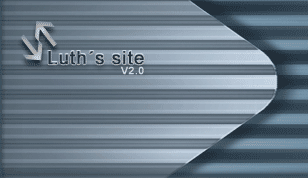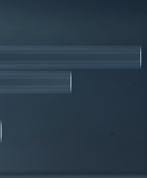Käyttöjärjestelmän (Windows XP) asennus USB-medialta (usb-tikku jne)
Miksi asentaa käyttöjärjestelmä usb-tikulta? Jos et tiedä, aihe tuskin tulee tarpeeseen.
Ehkä yleisin syy on, että tietokoneen (läppärin) cd/dvd-asema on epäkunnossa ja Windows on TAAS siinä vaiheessa (eli hidas/jumissa) että käyttöjärjestelmä pitää asentaa uudestaan ongelmien korjaamiseksi. Ja vaikka tälläistä tilannetta ei olisikaan, onhan se kätevämpää pitää xp asennus(levy) lompakossa, kuin raahata cd:tä mukana. Jos sitä sattuu tarvita.
Alkusanat
Tämä opas on melko pitkä, johtuen lukuisista vaiheista joita joudumme suorittamaan, ja siitä syystä, että tykkään laittaa paljon kuvia operaation edetessä auttamaan lukijaa. Tämä opas on periaatteessa suunnattu hieman kokeneemmalle käyttäjälle (johtuen aihepiiristä. Useat peruskäyttäjät kun eivät koskaan ole/joudu asentamaan käyttöjärjestelmää uudestaa, puhumattakaan USB:n kautta!) Mutta kuitenkin jatkan samaa linjaa kuin tähänkin asti, eli aiempaa tuntemusta ei tarvita (koska sitä ei ole ollut saatavilla). Kuka vaan voi operaation suorittaa näillä ohjeilla. Hieman perustietämystä kuitenkin tarvitaan.
Netistä löytyy jos jonkinlaista ohjetta asiaan, mutta ei ainuttakaan toimivaa ratkaisua Suomeksi, eikä liion helppoja ohjeita muillakaan kielillä. Mahdollisia tapoja suorittaa toimenpide on kuitenkin lukuisia. Itse valitsin joskaan en välttämättä nopeimman, mutta helpoimman ja toimivimman. Ei turhaa kikkailua komentokehotteen kanssa.
Pieni huomautus vielä. Itse Microsoft on julkaissut tiedotteen, jossa sanotaan, että Windows XP:n asennus usb-medialta ei ole mahdollista. No onneksi he eivät itsekkään tiedä mitä puhuvat, mahdollista se kuitenkin on.
Mitä tarvitaan?
Luonnollisesti USB-tikku. Melkein mikä tahansa käy. Miel nopeahko väh 1gb tilavuudeltaan.
Alkuperäinen Windows XP asennus-levy (tai image) - SP2 tulee olla sisällytettynä
USB-Multiboot ohjelmisto. Lataa minun sivuilta.
Ehdoton vaatimus : Laitteen BIOS:in pitää tukea usb-laitteen boottausta (käynnistystä)

(Klikkaa isommaksi)
Koska eri bios-versioita on useita, tarkempien ohjeiden antaminen siihen on mahdotonta. Tässä tulee kuvaan se perustieto mitä perään kuulutin aiemmin. Perussääntö kuitenkin on, että noin alle 4v vanhat koneet sisältävät modernin biosin joka tukee usb käynnistystä. Yllä kuitenkin kuva n.3v vanhasta HP dv5000-sarjan phoenix biosista. Jossa USB laitteen boot järjestys oli hieman mutakan takan, mutta onnistui kuitenkin. Boot järjestys pitää laittaa nii, että USB-laite on aivan ensimmäisenä.
Itse asiaan! Viimein!
Lataa USB-Multiboot ohjelmisto ja siirrä se esim c: asemalle ja pura arkisto.
Tuloksena kansiorakenne C:\USB_MultiBoot_10\USB_MultiBoot_10
Suosittelen kansioiden uudelleennimeämistä ja järjestelyä.
Luo c:lle uusi kansio nimellä usb_boot ja siirrä sinne kaikki tiedostot
C:\USB_MultiBoot_10\USB_MultiBoot_10 kansiosta.
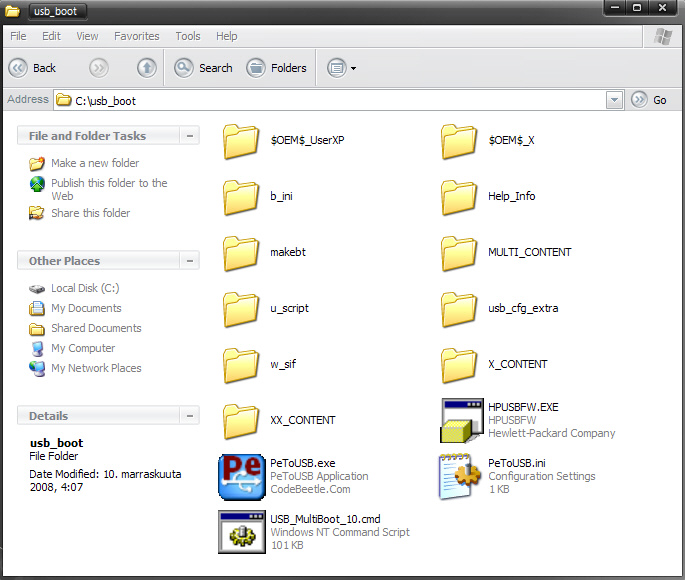
Näin on kaikki paremmassa ja helpommassa järjestyksessä.
Kytke USB-tikku koneeseen ja laita WindowsXP asennus-levy asemaan, tai "mounttaa" XP:n image esim daemon toolsilla.
Avaa komentokehoite esim alla olevalla tavalla: Klikkaa kuvaketta.
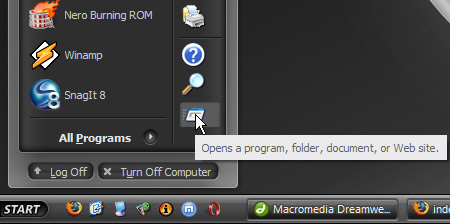
Ja kirjoita aukeavaan ikkunaan CMD ja paina enter.
Aukeaa komentorivi:
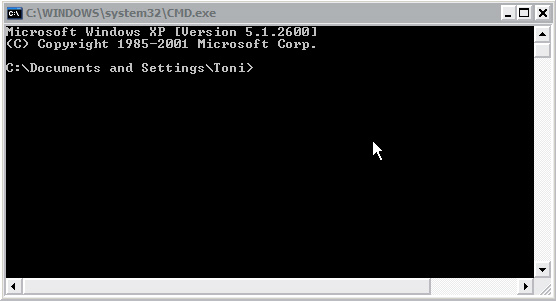
Sitten pitää navigoida c: aseman juureen. Kaikkihan me muistamme dos komennot? Ai ei.. no ei niin.
Kirjoita cd.. ja paina enter. sillä mennään kansio taaksepäin.. tässä tapauksessa kyseinen toimenpide pitää tehdä kaksi kertaa niin ollaan c:n juuressa. Sen jälkeen pitää navigoida juuri luomaamme kansioon usb_boot
Eli kirjoita komentoriville cd usb_boot
Jonka jälkeen tulee käynnistää itse usb multiboot ohjelma komennolla USB_MultiBoot_10.cmd
Pitäisi näyttää tältä: Ja tuohon enteriä perään niin ohjelma käynnistyy:
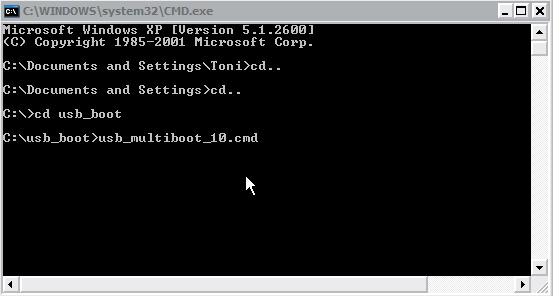
Ohjelma käynnistyi.
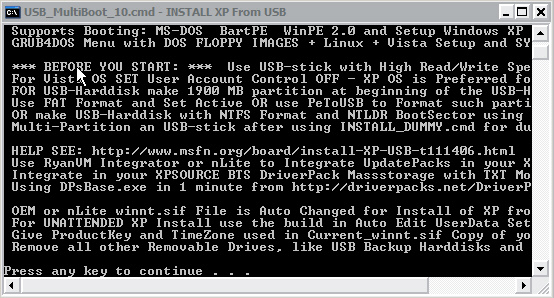
Paina jotain näppäintä jatkaaksesi.
Valitse P ja paina enter.
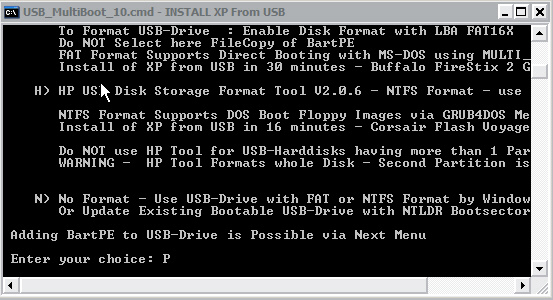
Aukeaa PeTpUSB ikkuna. vakio-asetukset ovat hyvät.. Varmista vielä, että on kuten alla olevassa kuvassa.
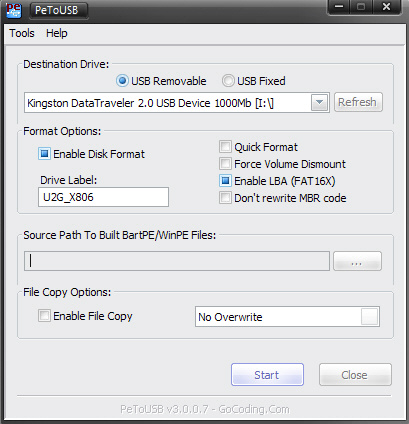
Ja klikkaa Start. Continue kysymys-ikkunaan vastaa YES. Seuraavan varoitus-ikkunaan vastaa niin ikään YES. Ohjelma alustaa USB-Tikun, jonka jälkeen vahvistus "Operation Completed Succesfully" Klikkaa OK.
Sulje PeToUSB ikkuna klikkaamalla Close.
Nyt USB tikku on alustettu jatkotoimenpiteitä varten.
Palaa takaisin DOS komentokehotteeseen. Siellä on ikkunan sisältö vaihtunut!
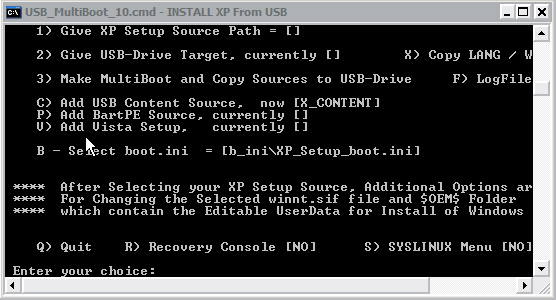
Seuraavaksi pitää määritellä mistä sijainnista aluperäinen WindowsXP-levy löytyy (valinta 1)
Sekä mihin tiedostot kopioidaan (valinta 2) Eli USB-tikun kirjain omassa tietokoneessa.
Valitse 1 ja paina enter. Minulla WindowsXP asennuslevy sijaitsi H asemalla. joten valitsin sen ja klikkasin OK
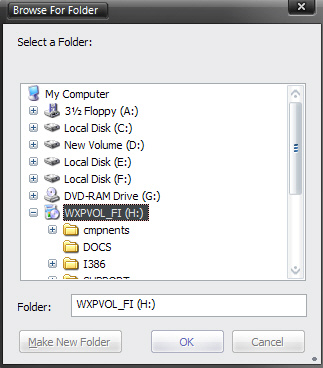
Sitten aukeaa "Unattendented install vahvistus-ikkuna" Klikkaa YES
Tämän jälkeen ohjelma alkaa kyselemään tietoja tulevasta Windows asennuksesta.
Ensiksi kysytään nimeä, ketä omistaa kyseisen WindowsXP version ja kenen nimi tulee lukemaan tulevassa asennuksessa.
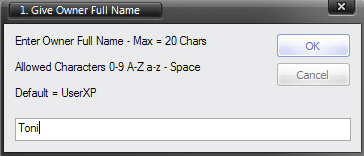
Kirjoita nimesi ja klikkaa OK.
Seuraavaksi kysytään organisaation nimeä.. Sen voi jättää tyhjäksi ja klikkaa OK
Sitten sinulta kysytään WindowsXP sarjanumeroa. Syötä se kenttään esimerkin mukaisessa muodossa. Ja klikkaa OK.
Sitten kysytään tietokoneen nimeä.. Klikkaa suoraan OK.
Sitten kysytään järjestelmänvalvojan salasanaa.. voit syöttää salasanan jos haluat. Itse klikkasin suoraan OK.
Seuraavaksi kysytään aikavyöhykettä. Syötä kenttään 115 ja klikkaa OK.
Seuraavaksi kysytään työryhmää, anna olla workgroup ja klikkaa OK.
Kirjoita uudestaan käyttäjänimesi. Sama kun aiemmin, kuten juuri edellisen kuvan alla neuvoin. Klikkaa OK
Tämän jälkeen aukeaa ikkuna, jossa on yhteenveto antamistasi tiedoista. Klikkaa OK.
Ja takaisin DOS komentokehotteeseen. Kohta 1 ollaan nyt suoritettu. Eli seuraavaksi valitse 2 ja paina enter.
Niin kuin aiemmin valitsimme WindowsXP asennuslevyn, nyt valitaan kohde eli USB muistitikku. Ja klikkaa OK
Ja taas takaisin DOS kehotteeseen. Nyt on kaikki säädöt tehty! Valitse 3 ja paina enter.
Boottaavan USB windowsXP:n siirto alkaa.
Hetken päästä aukeaa ikkuna:
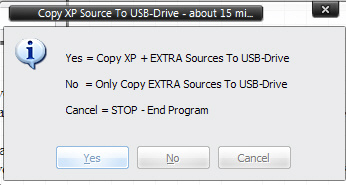
Klikkaa YES
Komentokehotteessa alkaa tiedostot siirtyä!
Tässä saattaa kestää jopa 15min, joten nyt vaan odotellaan ja tarkkaillaan DOS ikkunaa.
Ja viimenään aukeaa ikkuna:
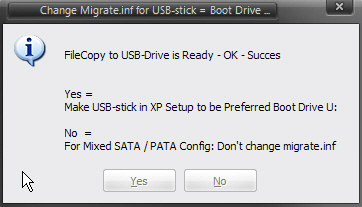
Klikkaa YES
DOS ikkunassa kehoitetaan painamaan mitä tahansa näppäintä jatkaaksesi. paina jotain.
Ikkuna sulkeutuu.
Kas niin. Nyt on USB tikullasi boottaava XP asennus valmiina.
Kytke USB tikku irti koneesta.
Kaikki valmista!
Onnea. Nyt Vaan asentamaan XP:tä suoraan USB-tikulta!
********************************************************
Tärkeää asennustietoa/asennuksen jälkeistä tietoa.
Kun kone boottaa usb-tikulta valitse kuvan osoittamalla tavalla vaihtoehto 1
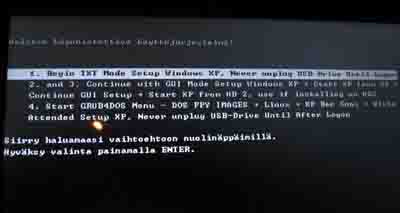
Tämän jälkeen asennus alkaa. Toimi normaalisti. Olet asentanut Windowsin aiemminkin? Toivottavasti..
Kone boottaa n.2 kertaa asennuksen aikana. älä koske valintoihin (vaihtoehto 2 automaattisesti valittuna) ja usb-tikku visusti kiinni koneessa.
Kun asennus on valmis. Esiin tulee kaksi käyttäjätiliä. Järjestelmänvalvoja, sekä aiemmin ilmoittamasi käyttäjä. Valitse Järjestelmänvalvoja
Koneen käynnistyttyä mene ohjauspaneeli/käyttäjätilit ja muuta sitä toisen tilin tyyppiä (sitä jonka aiemmin ilmoitit). Tee siitä tilistä järjestelmänvalvoja!
Irroita USB-tikku ja käynnistä uudelleen.
Kun kone käynnistyy, valittavaksi saattaa ilmestyä useampia käynnistysvaihtoehtoja. Valitse YLIN.
Kun kone on käynnistynyt ja windowsXP toimintavalmis - hiiren oikealla klikkaa oma tietokone / valitse ominaisuudet
väilehti lisäasetukset ja "käynnistys ja palautuminen" - asetukset
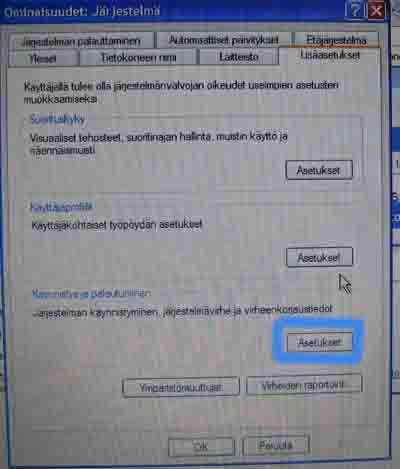
Sieltä valitse Muokkaa:
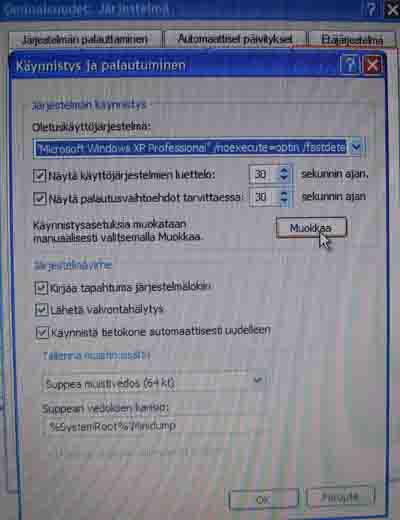
Siellä on useita rivejä ja paljon turhaa. Ainoa mitä siellä on syytä olla on:
[boot loader]
timeout=30
default=multi(0)disk(0)rdisk(0)partition(1)\WINDOWS
[operating systems]
multi(0)disk(0)rdisk(0)partition(1)\WINDOWS="Microsoft Windows XP Professional" /noexecute=optin /fastdetect
Tallenna!
Käynnistä kone uudestaan.
Nyt on kokonaisuudessa windows XP asennettu täysin uudestaan USB muistilta ja kaikki asetukset laitettu kuntoon.
Seuraavaksi asenna koneen tarvitsemat ajurit ja nauti hyvin toimivasta koneesta!
Onnea!
Ei se nyt niin vaikeata ollut.. eihän?
Toni Lindström - 2008 - 2009 |